IOSモードの切り替え
このページで解説している内容は、以下のYoutube動画の解説で見ることができます。
Ciscoルータ、スイッチを設定するには、コマンドによる設定が、中心になってきます。IOSには、4つの入力階層があり、コマンドは適切な、階層で入力しなければ、コマンドを受け付けないようになっています。
他ベンダーでは、管理者モードで全てのコマンドが設定できるものが多いのですが、これだと今、何を設定しているのかを把握するのが難しいです。また、設定できるコマンドがうろ覚えの場合、ヘルプ機能といって、どのようなコマンドが設定できるのかを確認できる、この機能を活用していくことになるのですが、コマンドの候補が大量に表示されるため、コマンドを絞り込むことが困難です。
CiscoのCLIでは、各階層で入力できるコマンドが決まっており、ヘルプ機能を使った際も、現在の階層で設定できるコマンドのみが表示されるため、どのコマンドを使えばよいのか、コマンドを絞り込むのが容易となります。
ユーザEXECモード
ルータを起動して、接続すると、まずユーザEXECモードに入ります。
プロンプトは、
Router>
と表示されます。
このモードでは、主にルータのステータスを確認することができます。しかし、確認できる内容には、制限があり、ルータの全てのステータスを確認することはできません。また、このモードでは、トラブルシューティングで使用するコマンドも実行することができます。
特権EXECモード
特権EXECモードでは、ルータのステータスを確認することができます。ユーザEXECモードと違って制限は、ありません。また、ファイルをコピーしたり、ネットワーク診断用のコマンドを実行することができます。主に使うコマンドは、以下のコマンドになると思います。このモードから下の階層が管理者がアクセスするモードになります。
- show
- copy
- telnet
- ping
- traceroute
プロンプトは、
Router#
と表示されます。
グローバル設定モード
このモードでは、ルータ全体に関わる設定を行います。ホスト名、パスワードなどを主に設定します。
プロンプトは、
Router(config)#
と表示されます。
その他の設定モード
特定のプロトコルやインターフェイスの設定を行います。インターフェイスの詳細設定を行う「インターフェイス設定モード」や、ルーティングの詳細設定を行う「ルータ設定モード」、ラインの設定を行う「ライン設定モード」などがあります。
モードの遷移
上で紹介したモードへ遷移するには、下図に示されているコマンドを入力することで、モードを切り替えます。
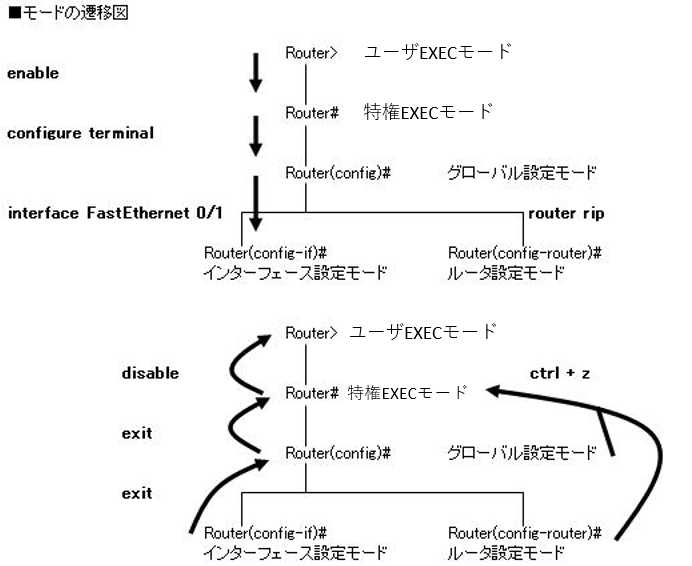
各モードへのコマンド
| ●ユーザEXECモード → 特権EXECモード | ●特権EXECモード → ユーザEXECモード |
| Router>enable Router# | Router#disable Router> |
| ●特権EXECモード → グローバル設定モード | ●グローバル設定モード → 特権EXECモード |
| Router#configure terminal Router(config)# | Router(config)#exit Router# |
| ●グローバル設定モード → ルータ設定モード | ●ルータ設定モード → グローバル設定モード |
| Router(config)#router rip Router(config-router)# | Router(config-router)#exit Router(config)# |
「Ctrl + Z」を押すことで、いつでも、特権モードに戻れます。
| ●ルータ設定モード → 特権EXECモード | ●グローバル設定モード → ユーザEXECモード |
| Router(config-router)#^Z Router# | Router(config)#^Z Router# |
ログアウト
ルータから、ログアウトするには、「ユーザモード」「特権モード」で以下のコマンドを入力します。
- exit
- logout
